重新啟動、取消配對或重置你的 AirPods若你的 AirPods 運作不正常,請先確定與其配對的裝置為最新狀態。然後嘗試重新啟動、取消配對或重置 AirPods。
重新啟動 AirPods若你的 AirPods 運作不正常,請嘗試重新啟動。
AirPods 或 AirPods Pro:將 AirPods 放進充電盒,然後關上蓋子至少 10 秒。
AirPods Max:在右耳機上,同時按住數位旋鈕和噪音控制按鈕直到充電埠旁邊的狀態指示燈閃爍琥珀色(約 10 秒),然後立即放開按鈕。
【重要事項】如果你按住按鈕的時間超過大約 10 秒,AirPods Max 會重置為出廠設定。
取消配對 AirPodsiPhone 或 iPad:前往「設定」App ,在靠近螢幕最上方點一下你 AirPods 的名稱,然後點一下「忘記此裝置設定」。這麼做會從你登入同一個「Apple 帳號」的所有裝置上移除 AirPods。
Mac:在 Mac 上前往「系統設定」App ,按一下側邊欄中的 AirPods 名稱(可能需要向下捲動),然後按一下「忘記此裝置設定」。
Apple Watch:前往「設定」App ,點一下「藍牙」,點一下 ,然後點一下「忘記裝置設定」來從所有你登入同一個「Apple 帳號」的裝置上移除 AirPods。
Apple TV:前往「設定」App ,然後選取「遙控器和裝置」。選取「藍牙」,選取你的 AirPods,然後選取「忘記此裝置設定」。
【注意】移除 AirPods 後,你必須將它們與你「Apple 帳號」綁定的裝置配對才能再次使用。
將 AirPods 重置為出廠設定若 AirPods 在你重新啟動或取消配對後運作不正常,你可以將其重置為出廠設定。
AirPods 1、2 或 3,或 AirPods Pro 1 或 2:將 AirPods 放進充電盒,然後關上蓋子並等候 30 秒。打開蓋子,然後按住充電盒背面的設定按鈕約 15 秒鐘,直到狀態指示燈閃爍琥珀色,然後閃爍白色。
AirPods 4 或 AirPods Pro 3:將 AirPods 放進充電盒,然後關上蓋子並等候 30 秒。打開蓋子,然後點兩下充電盒正面三次。
成功重置 AirPods 時,狀態指示燈會閃爍琥珀色,然後變成白色。
AirPods Max:在右邊耳機上,同時按住數位旋鈕和噪音控制按鈕,直到充電埠旁邊的狀態指示燈從閃爍琥珀色改為閃爍白色(約 15 秒)。
請參閱 Apple 支援文章:如果 AirPods 或 AirPods Pro 無法連線。
本指南適用於 iOS 26、iPadOS 26、macOS Tahoe、watchOS 26、tvOS 26 或以上版本。也請參閱將 AirPods 與 Apple 裝置配對將 AirPods 與非 Apple 裝置配對重新命名 AirPods